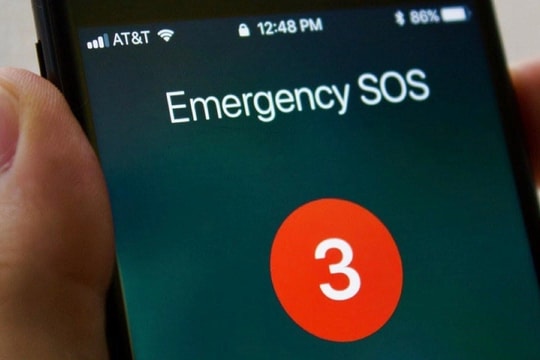5 советов, как освободить память iPhone, не удаляя любимые приложения
Переполнение хранилища iPhone всегда раздражает многих, особенно когда не хочется удалять любимые приложения. К счастью, существует множество способов уменьшить объём хранилища, не жертвуя удобством использования, и вам не придётся жертвовать ничем.
Нехватка места на вашем iPhone может замедлить работу устройства, из-за чего невозможно обновлять ПО, загружать новые фотографии или устанавливать необходимые приложения. Но вам не обязательно удалять любимые приложения, чтобы освободить место.
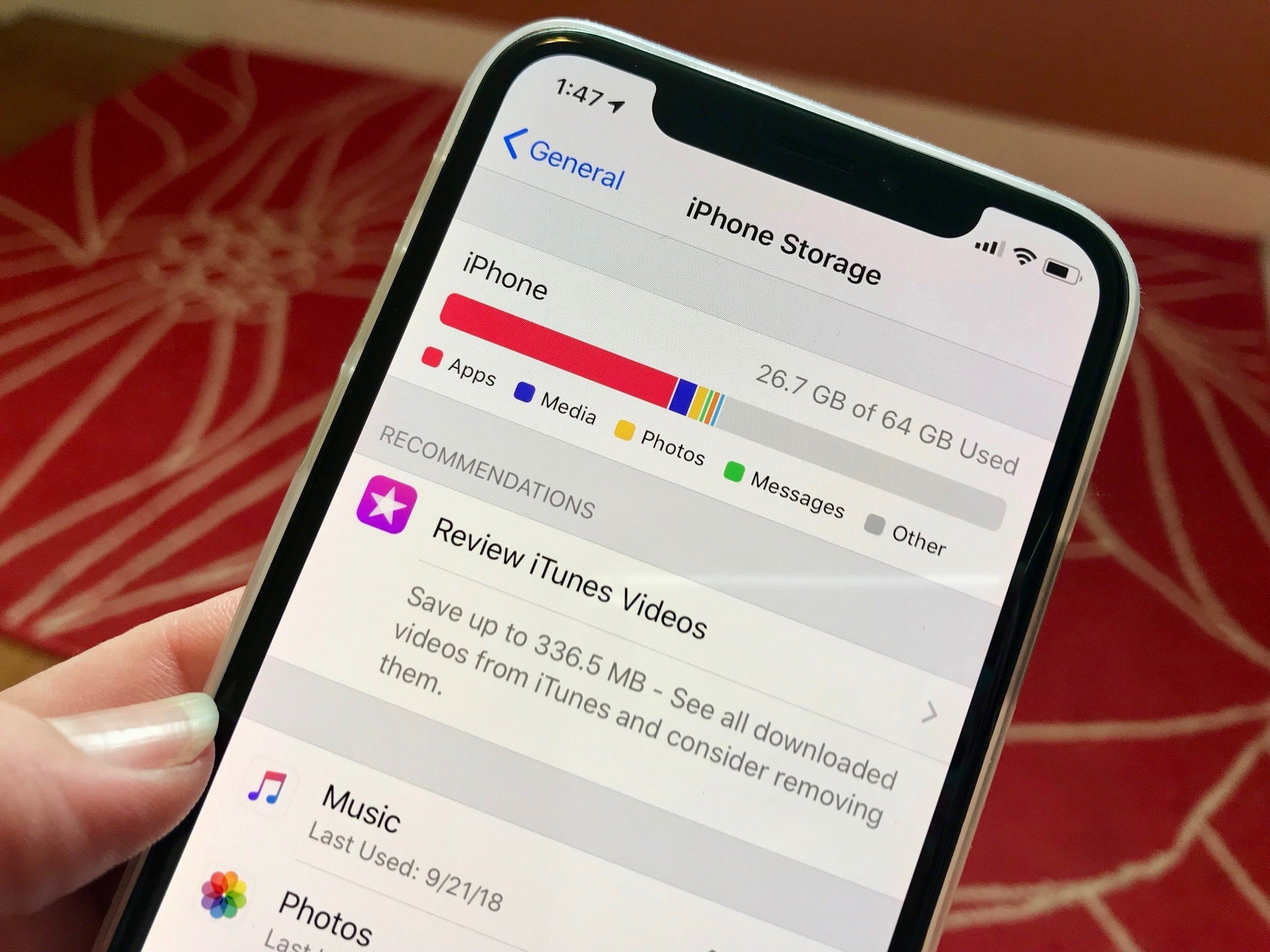
С помощью нескольких простых, но эффективных советов вы сможете полностью освободить значительный объем дискового пространства, сохранив при этом привычные приложения, которыми вы пользуетесь каждый день.
1. Удалитьсообщениестарый ивложениябольшой
Со временем ваш iPhone может незаметно накапливать гигабайты данных из переписок в iMessage, включая фотографии, видео, голосовые заметки и стикеры, которые вы часто не замечаете. Весь этот контент хранится локально, постепенно занимая драгоценное место в памяти устройства.
Если вы когда-либо просматривали старую переписку и находили там кучу мемов или видеороликов с дней рождения многолетней давности, то это и есть «скрытый архив», который хранится на вашем устройстве.
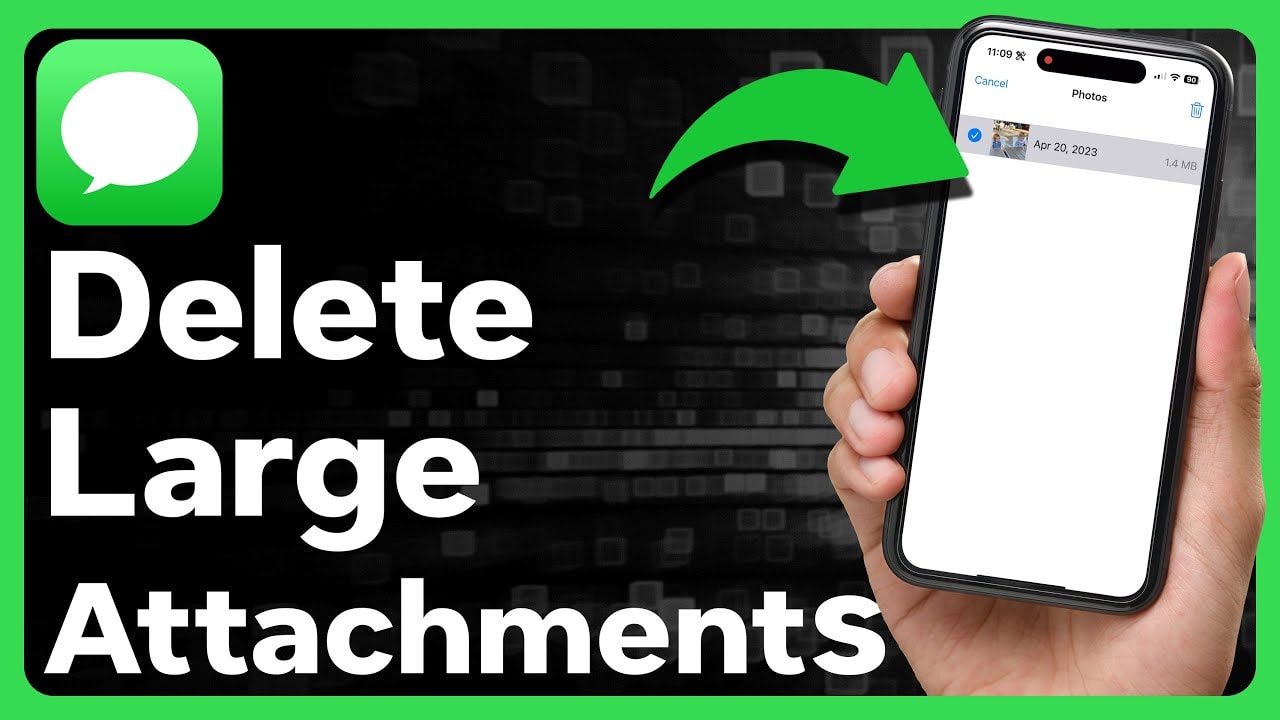
К счастью, вам не нужно удалять целые беседы, чтобы освободить место. Начните сПараметр>Сообщение>Сохранить сообщенияи выберите более короткий срок хранения, например, 30 дней или 1 год, вместо стандартного «Навсегда». После настройки ваш iPhone будет автоматически удалять устаревшие сообщения и медиафайлы, экономя место без необходимости вручную что-либо делать.
Для более детального управления вы можете получить доступПараметр>Общие настройки>емкость iPhone>СообщениеЗдесь система отобразит большие вложения, отсортированные по размеру. Вы можете удалить большие файлы, которые больше не нужны, сохранив при этом важные сообщения.
2. Очистите данные браузера.
Браузеры, такие как Safari или Chrome, не просто открывают вам доступ в Интернет, они также незаметно собирают данные каждый раз, когда вы посещаете веб-сайт.
От файлов cookie до кэшированных файлов и истории просмотров — всё хранится, чтобы ускорить загрузку страниц при следующем посещении. Но со временем эти данные могут стать обременительной нагрузкой, занимая место в памяти и замедляя работу устройства.
Очистка данных браузера — простая, безопасная процедура, которая не затрагивает сохраненные пароли или закладки, но имеет заметный эффект.
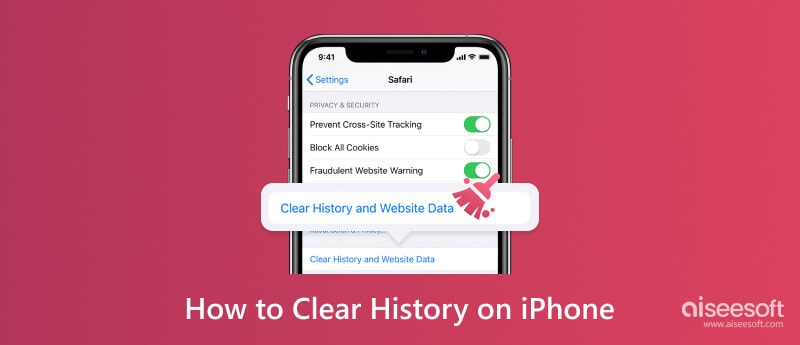
В Safari пользователи могут получить доступПараметр>Сафари>Очистить историю и данные веб-сайтаЧтобы очистить кэш и историю браузера, сохранив пароли и данные автозаполнения. Если вам нужен более полный контроль, перейдите кПередовой>Данные веб-сайтадля просмотра и удаления данных с определенных сайтов, которые вы больше не используете.
В Chrome или другом браузере откройте приложение, перейдите вПараметрилиКонфиденциальность, затем перейдите к опциямОчистить данные браузераЧтобы избежать необходимости повторного входа в систему, снимите флажок с раздела «Информация для входа», если в его удалении нет необходимости.
Хотя небольшие скрытые файлы браузера могут быстро накапливаться, их периодическое удаление не только освободит место, но и обеспечит более плавную работу устройства, особенно на iPhone с малой ёмкостью памяти или старых моделях.
3. Исключить офлайн-загрузки
Офлайн-загрузки — будь то плейлисты, фильмы, подкасты или учебные материалы — часто забываются после просмотра или прослушивания. То, что когда-то было сохранено для долгого перелета или поездки на работу, может по-прежнему занимать гигабайты памяти, даже если вы этого не замечаете.
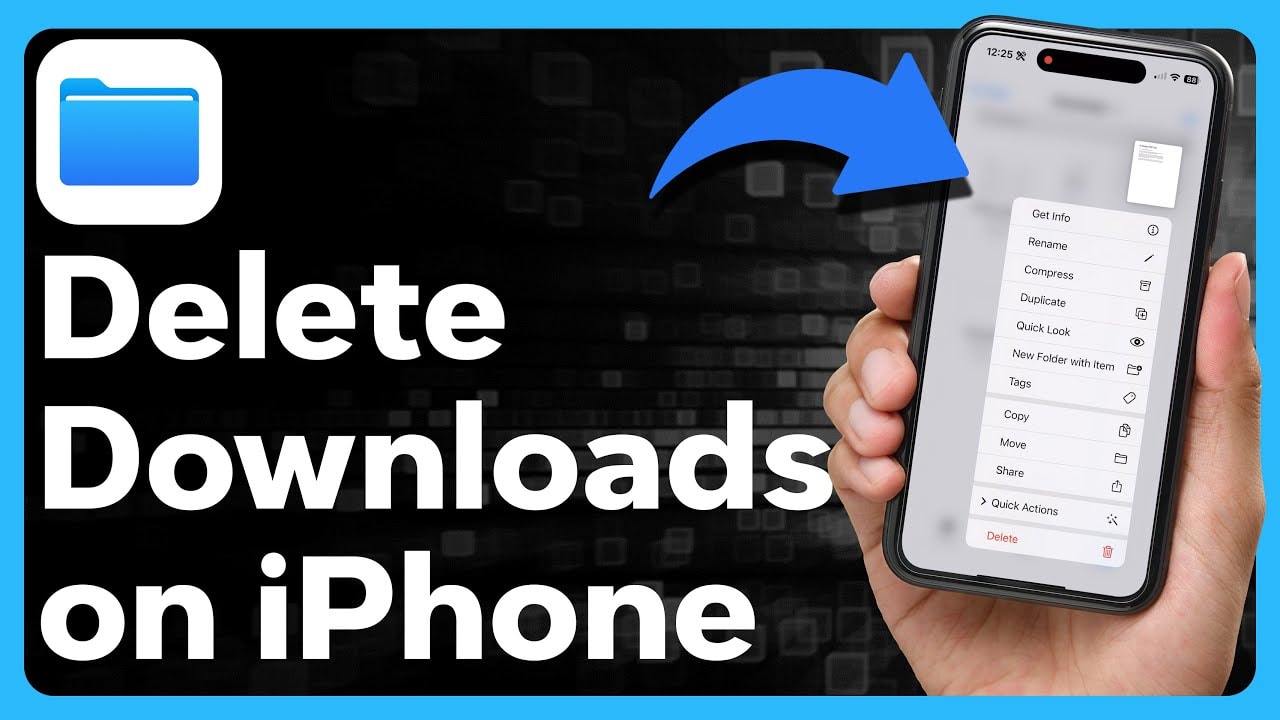
Очистка начинается с приложений, которые вы используете каждый день, таких как Spotify, Apple Music, YouTube, Netflix или любое другое приложение для подкастов, которое вы любите. У большинства этих приложений есть категория.Скачать, что позволяет легко проверить, какой контент сохранён локально. Если это фильм, который вы закончили смотреть, или альбом, который вы больше не слушаете, не стесняйтесь его удалить.
Хорошая новость в том, что вы всегда можете повторно загрузить его, если передумаете. Но пока наша цель — освободить место, не жертвуя удобством использования. Удаление ненужного офлайн-контента не только освободит место, но и обеспечит более плавную работу вашего устройства в долгосрочной перспективе.
4. Удалите неиспользуемые приложения.
Пролистывая домашние экраны и папки приложений, вы, вероятно, наткнётесь на значки, которые вы не помните, когда открывали в последний раз. Со временем эти «спящие» приложения могут занимать много места, иногда гигабайты, даже если вы ими редко пользуетесь.
Удаление чего-либо может быть пугающим для многих, поскольку они боятся потерять данные или думают: «Они могут понадобиться нам позже». Именно здесь в игру вступает функция iOS «Сгрузить неиспользуемые приложения».
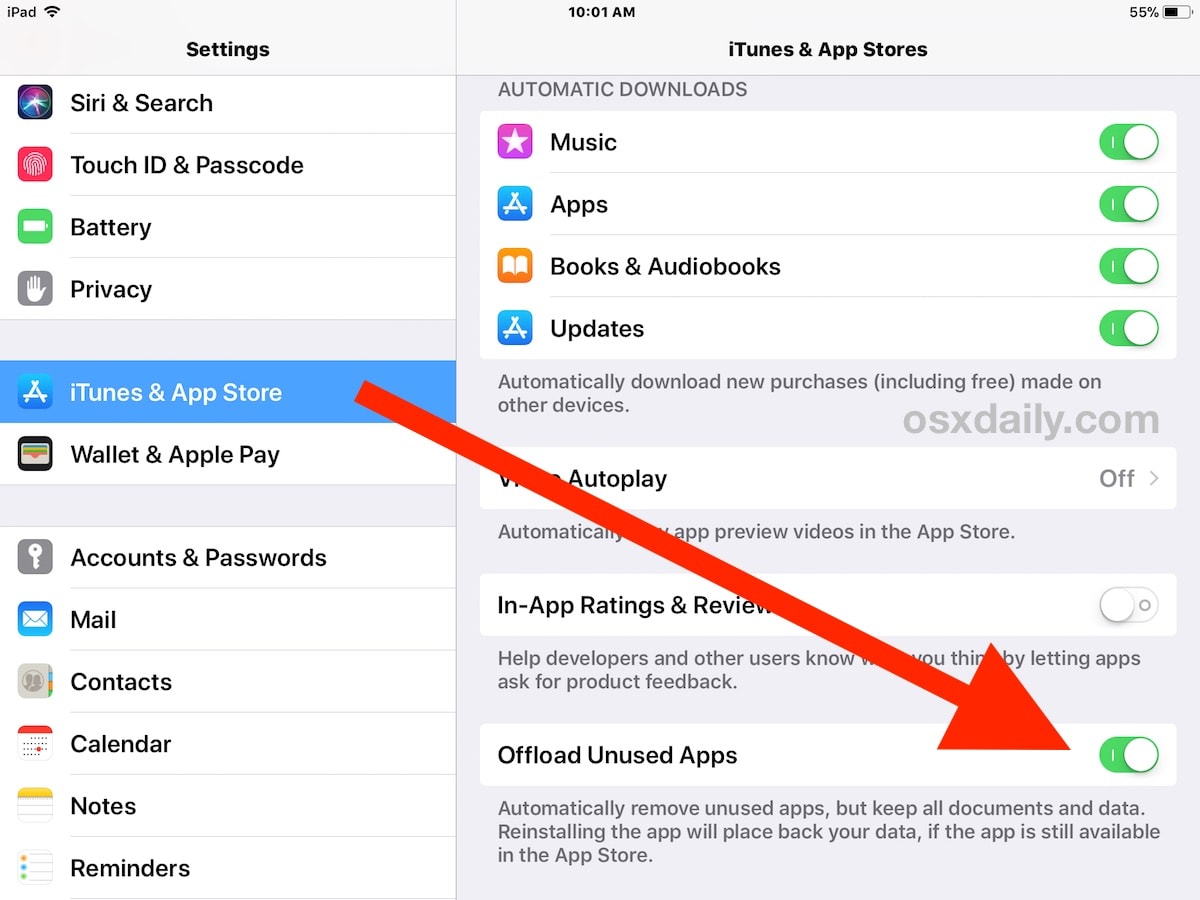
Эта функция позволяет удалить приложение с устройства, сохранив все данные и настройки. Когда вам потребуется переустановить его, всё будет восстановлено, как будто его никогда и не было, от ваших данных для входа до личных настроек.
Чтобы включить автоматическое удаление, перейдите по ссылкеПараметр>Магазин приложенийи включите опциюУдалить неиспользуемые приложенияЕсли вам нужно ручное управление, перейдите на страницуПараметр>Общие настройки>емкость iPhone, выберите наименее используемое приложение и нажмитеУдалить приложение. Это эффективный способ освободить место, не жертвуя важными данными.
Эта функция служит «временным хранилищем» для редко используемых приложений. Вам не нужно полностью их удалять, просто отложите их до следующего использования. Это небольшое изменение, но оно может значительно облегчить ваше устройство и сделать его более эффективным.
5. Загрузите фото и видео в облако
Если вы удалили все приложения, кэш и офлайн-контент, но ваш iPhone всё ещё показывает, что он переполнен, скорее всего, проблема в фотографиях и видео. Камеры становятся всё лучше, и всего несколько поездок или семейных мероприятий могут добавить гигабайты в вашу фототеку.
Вместо того, чтобы удалять драгоценные воспоминания, вы можете перенести всю свою медиатеку в облако, чтобы сэкономить место локально. Apple предлагает встроенное решение под названием iCloud Photos, которое позволяет хранить фотографии в полном разрешении в облаке, а также сохранять небольшую копию на вашем устройстве. При необходимости ваш iPhone автоматически загрузит версию высокого разрешения из iCloud в мгновение ока.
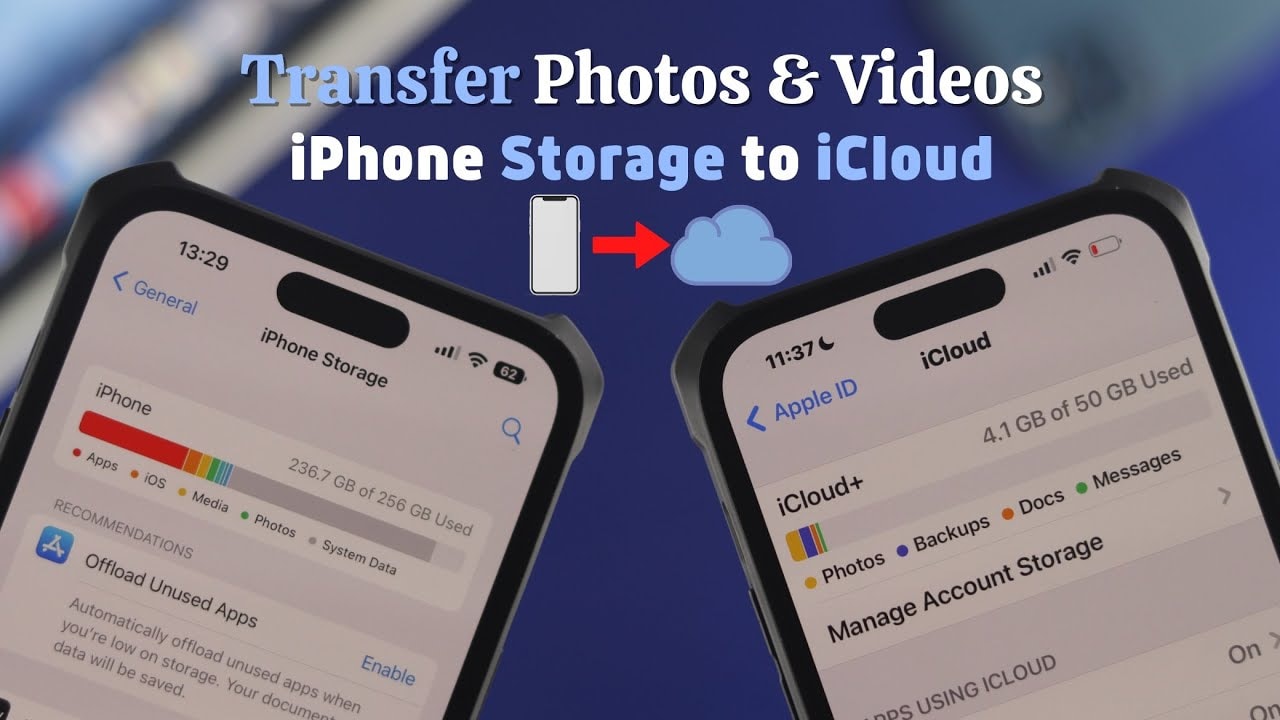
Для настройки перейдите по ссылкеПараметр>Изображение, включатьФотографии iCloud, затем выберитеОптимизируйте хранилище iPhone. Благодаря большим библиотекам вы можете освободить гигабайты за несколько дней, не удаляя при этом ни одной фотографии.
Если бесплатного тарифа iCloud вам недостаточно, то тариф с 50 ГБ или больше, который стоит меньше, чем чашка кофе в месяц, может стать отличным решением. В качестве альтернативы можно рассмотреть такие сервисы, как Google Photos, Dropbox или OneDrive, которые поддерживают автоматическую загрузку фотографий и видео и отлично подходят для резервного копирования.
Короче говоря, если на вашем iPhone заканчивается память, это не означает, что вам придётся удалять любимые приложения или жертвовать драгоценными воспоминаниями. С помощью небольшой стратегической очистки, от управления фотографиями и видео до оптимизации данных приложений, вы можете быстро освободить место, не жертвуя удобством использования.
Благодаря меньшему объему памяти ваш iPhone будет работать более плавно, станет более отзывчивым и будет готов ко всему: от крупных обновлений до неожиданных моментов, которые вы хотите запечатлеть.